מדוע האייפון שלי קפוא ולא יכבה או מתאפס
Miscellanea / / November 28, 2021
כאשר ה-iPhone 10, 11, 12, או המסך העדכני ביותר של iPhone 13 קופא או לא נכבה, מומלץ לכבות אותו בכוח. אתה עשוי לתהות: האייפון שלי קפוא ולא נכבה או מתאפס? בעיות כאלה מתעוררות בדרך כלל עקב התקנת תוכנה לא ידועה; לכן, כפוי הפעלה מחדש של האייפון שלך או איפוס שלו היא האפשרות הטובה ביותר. היום, אנו מביאים לכם מדריך שיעזור לכם לתקן את האייפון 11, 12 או 13 לא יכבה את הבעיה.

תוכן
- כיצד לתקן שהאייפון שלי קפוא ולא יכבה או יתאפס
- שיטה 1: כבה את האייפון שלך 10/11/12/13
- שיטה 2: כפה הפעלה מחדש של אייפון 10/11/12/13
- שיטה 3: הפעל מחדש את האייפון 10/11/12/13 באמצעות AssistiveTouch
- שיטה 4: שחזר את ה-iPhone באמצעות iCloud.
- שיטה 5: שחזר אייפון באמצעות iTunes.
- שיטה 6: צור קשר עם צוות התמיכה של Apple.
כיצד לתקן שהאייפון שלי קפוא ולא יכבה או יתאפס
שיטה 1: כבה את האייפון שלך 10/11/12/13
להלן השלבים לכיבוי האייפון שלך רק באמצעות המקשים הקשיחים.
1. לחץ והחזק את הורדת עוצמת הקול + צדכפתורים בּוֹ זְמַנִית.
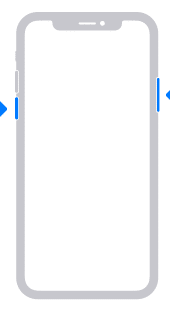
2. באזז בוקע, וה החלק לכיבוי האפשרות מופיעה על המסך.

3. החלק אותו לכיוון הקצה הימני אל כבה את האייפון שלך.
הערה: ל הפעל את האייפון שלך 10/11/12/13, לחץ והחזק את הלחצן כפתור צד לזמן מה, ואתה מוכן ללכת.
שיטה 2: כפה הפעלה מחדש של אייפון 10/11/12/13
השלבים המוזכרים להלן חלים על אייפון 10, אייפון 11, אייפון 12 ואייפון 13 לתיקון האייפון לא יכבה את הבעיה.
1. הקש על הגבר קול לחצן ולהשאיר אותו במהירות.
2. כעת, לחץ לחיצה מהירה על להנמיך קול גם כפתור.
3. לאחר מכן, לחץ לחיצה ארוכה על צַד כפתור עד ל הלוגו של אפל מופיע על המסך.

4. אם יש לך קוד סיסמה מופעל במכשיר שלך, ולאחר מכן המשך על ידי הזנתו.
זה אמור לענות על שאלתך האייפון שלי קפוא ולא נכבה או מתאפס. אם לא, נסה את התיקון הבא.
קרא גם: כיצד לתקן את האייפון 7 או 8 לא יכבה
שיטה 3: הפעל מחדש את האייפון 10/11/12/13 באמצעות AssistiveTouch
אם אינך יכול לגשת לכל/כל המקשים הקשיחים עקב נזק פיזי למכשיר, אתה יכול לנסות שיטה זו במקום זאת. גם זה יעזור לתקן את האייפון 10, 11, 12 או 13 לא יכבה את הבעיה.
שלב א': הפעל את תכונת AssistiveTouch
1. לְהַשִׁיק הגדרות במכשיר שלך.

2. נווט ל כללי בא אחריו נְגִישׁוּת.

3. כאן, בחר לגעת והקש מסייעת מגע.


4. לבסוף, הפעל מסייעת מגע כפי שמתואר להלן.

הערה: AssistiveTouch מאפשר לך להשתמש באייפון שלך אם אתה נתקל בקושי לגעת במסך או אם אתה זקוק לאביזר מסתגל.
יש שיטה פשוטה יותר לגשת ל-AssistiveTouch במכשיר ה-iOS שלך. פשוט תבקש מסירי לעשות את זה!
שלב ב': הוסףסמל הפעל מחדש לתכונת AssistiveTouch
5. בֶּרֶז התאמה אישית של תפריט ברמה העליונה... אוֹפְּצִיָה.
6. בתפריט זה, הקש כל אייקון כדי להקצות לו את הפונקציה Restart.
הערה: כדי לנהל את מספר הסמלים במסך זה, אתה יכול להשתמש ב- (פלוס) + סמל כדי להוסיף תכונה חדשה או את (מינוס) – אייקון כדי להסיר פונקציה קיימת.

7. גלול מטה בתפריט והקש אתחול.

8. כעת, כפתור ההפעלה מחדש יתווסף למגע המסייע שלך.

9. הפעל מחדש את המכשיר על ידי לחיצה ארוכה על אתחול סמל, כאן והלאה.
שיטה 4: שחזר את ה-iPhone באמצעות iCloud
מלבד האמור לעיל, שחזור האייפון מגיבוי עשוי גם לעזור לך להיפטר מהאייפון שלי קפוא ולא יכבה או יאפס את הבעיה. הנה איך לעשות זאת:
1. ראשית, עבור אל הגדרות יישום. אתה יכול למצוא את זה אצלך בית מסך או באמצעות לחפש תַפרִיט.
2. כאן, הקש על כללי > אִתחוּל.
3. מחק את כל התמונות, אנשי הקשר והיישומים המאוחסנים באייפון שלך על ידי הקשה למחוק את כל התוכן וההגדרות, כפי שמתואר.

4. עַכשָׁיו, אתחול מכשיר iOS באמצעות כל אחת משלוש השיטות הראשונות.
5. נווט ל אפליקציות ונתונים מָסָך.
6. היכנס לחשבון שלך חשבון iCloud לאחר הקשה שחזר מגיבוי iCloud אוֹפְּצִיָה.

7. גבה את הנתונים שלך על ידי בחירת אפשרות גיבוי מתאימה מ בחר גיבוי סָעִיף.
בדרך זו, הטלפון שלך מנוקה מכל הקבצים או הבאגים המיותרים בזמן שהנתונים שלך נשארים שלמים. לאחר גיבוי הנתונים שלך בטלפון, הוא אמור לפעול ללא תקלות.
קרא גם:תקן תמונות iCloud שלא מסתנכרנות למחשב
שיטה 5: שחזר אייפון באמצעות iTunes
לחלופין, אתה יכול לשחזר את מכשיר ה-iOS שלך גם באמצעות iTunes. קרא להלן כדי ללמוד לעשות זאת כדי לתקן את האייפון שלי קפוא ולא יכבה או יאפס את הבעיה.
1. לְהַשִׁיק iTunes על ידי חיבור האייפון למחשב. זה יכול להיעשות בעזרתו כֶּבֶל.
הערה: ודא שהמכשיר שלך מחובר כהלכה למחשב.
2. חפש את העדכונים האחרונים עבור iTunes על ידי לחיצה על iTunes > חפש עדכונים, כפי שמוצג להלן.

3. סנכרן את הנתונים שלך:
- אם יש למכשיר שלך סנכרון אוטומטי מופעל, הוא מתחיל להעביר נתונים, כמו תמונות חדשות, שירים ויישומים שרכשת, ברגע שאתה מחבר את המכשיר שלך.
- אם המכשיר שלך לא מסתנכרן מעצמו, עליך לעשות זאת בעצמך. בחלונית השמאלית של iTunes, תראה אפשרות שכותרתה, סיכום. הקש עליו ואז הקש על סינכרון. לפיכך, ה סנכרון ידני ההגדרה מתבצעת.
4. חזור אל דף מידע ראשון בתוך iTunes. בחר באפשרות שכותרתה לשחזראייפון… כפי שמוצג מודגש.

5. הנחיית אזהרה ששואלת: האם אתה בטוח שברצונך לשחזר את האייפון להגדרות היצרן שלו? כל המדיה ונתונים אחרים שלך יימחקו יופיע. מכיוון שכבר סנכרנת את הנתונים שלך, תוכל להמשיך על ידי הקשה על לשחזר כפתור, כפי שמתואר.

6. כאשר תבחר באפשרות זו בפעם השנייה, ה איפוס להגדרות היצרן מתחיל תהליך. כאן, מכשיר ה-iOS מאחזר את התוכנה שלו כדי לשחזר את עצמו לתפקוד תקין.
זְהִירוּת: אל תנתק את המכשיר מהמחשב עד להשלמת התהליך כולו.
7. לאחר איפוס להגדרות היצרן, תישאל אם ברצונך לעשות זאת לשחזר את הנתונים שלך אוֹ להגדיר אותו כמכשיר חדש. בהתאם לדרישה ולנוחות שלך, הקש על אחד מאלה והמשיך. כשאתה בוחר בכך לשחזר, כל הנתונים, המדיה, התמונות, השירים, האפליקציות וההודעות ישוחזרו. בהתאם לגודל הנתונים שיש לשחזר, זמן השחזור המשוער ישתנה.
הערה: אל תנתק את המכשיר מהמערכת עד שתהליך שחזור הנתונים יסתיים.
8. לאחר שחזור הנתונים באייפון שלך, והמכשיר שלך יעשה זאת אתחול עצמו. כעת תוכל לנתק את המכשיר מהמחשב ולהתחיל להשתמש בו.
קרא גם:תיקון iTunes ממשיך להיפתח מעצמו
שיטה 6: צור קשר עם צוות התמיכה של Apple
אם ניסית את כל התיקונים המפורטים במאמר זה ובכל זאת, הבעיה נמשכת, נסה ליצור קשר Apple Care אוֹ תמיכה של אפל לעזרה. אתה יכול לקבל את המכשיר שלך או להחליף או לתקן על פי האחריות ותנאי השימוש שלו.

מוּמלָץ:
- כיצד להעביר רשימת השמעה מאייפון לאייטונס
- תקן את התנתקות של AirPods מהאייפון
- תקן את AirPods שמשחקים באוזן אחת בלבד
- למה האינטרנט של ה-Mac שלי כל כך איטי פתאום?
אנו מקווים שהמדריך הזה היה מועיל והצלחת תיקון אייפון 10, 11, 12 או 13 לא יכבה את הבעיה. ספר לנו איזו שיטה עבדה עבורך בתשובה מדוע האייפון שלך קפוא ולא יכבה או מאפס את הבעיה. כמו כן, אם יש לך שאלות או הצעות כלשהן, אל תהסס לשלוח אותן בקטע ההערות.



